Et af hovedmålene, vi søger, når vi står over for design af en ny multimediepræsentation er at tiltrække opmærksomhed. Således vil de, som vi præsenterer dette element for, ikke miste detaljerne i alt det indhold, vi har tilføjet. Der er flere programmer, der hjælper os i alt dette, som det er tilfældet med det, der er en del af microsoft kontorpakke, vi taler om PowerPoint.
Det er meget muligt, at mange af jer allerede ved på egen hånd, at vi her designer præsentationer, der består af en ubestemt antal dias. Vi skaber hver af disse komponenter uafhængigt med det tilsvarende indhold, der interesserer os, og baseret på et design, som vi har valgt. Derudover giver programmet os alt, hvad der er nødvendigt for at nå det mål, vi nævnte før, at designe markante og attraktive projekter.
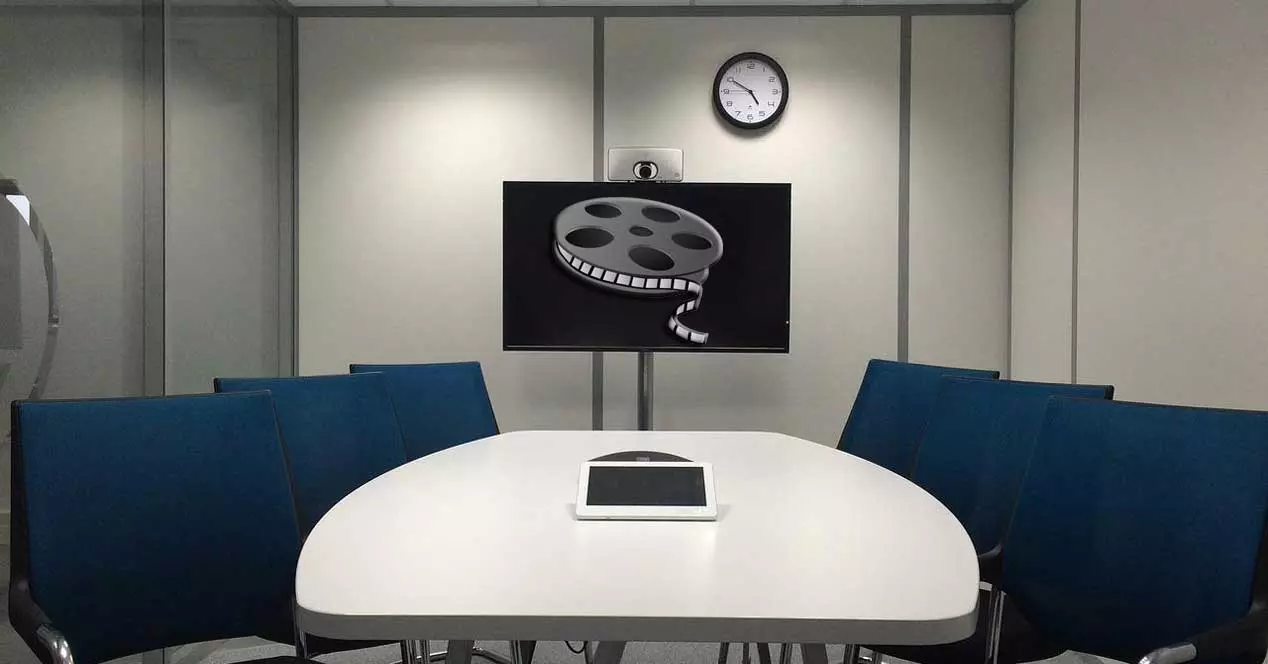
Dette er en applikation, der har været med os længe, og som vi bruger både i undervisningsmiljøer og til personlige og professionelle projekter. Generelt eksponerer vi disse projekter for en bestemt offentlighed ved salg, tutorial , osv. Sandheden er, at de miljøer og typer af brug, som vi kan udføre her, er næsten uendelige. Til gengæld, i de fleste tilfælde, er det, vi gør, at indlæse præsentationen som sådan i Microsoft PowerPoint-programmet, og vi starter den gennem F5-nøgle .
Men det kan også være sådan, at vi ønsker at gå et skridt videre og skabe en totalt personlig video ud fra nævnte præsentation. For eksempel vil dette give os mulighed for at generere en fil i MP4 format med alle dias og se eller eksponer det med en hvilken som helst multimedieafspiller. Dette er noget, som den førnævnte applikation giver os mulighed for at gøre på en enkel måde, som vi vil vise.
Optag og opret en video med dine PowerPoint-præsentationer
Som du kan forestille dig, åbner denne funktionalitet, som vi kommenterer på, en bred vifte af muligheder, når det kommer til at præsentere disse projekter. Det sparer os for eksempel for at skulle have Office-applikationen på den computer, vi skal bruge. Husk at dette er en suite, som vi skal betale for . Det betyder, at det ikke er tilgængeligt på alle computere, og vi kan heller ikke downloade det gratis på et givet tidspunkt.
Når vi først har fået præsentationen som sådan, skal vi selvfølgelig foretage en række ændringer på den. Dette er noget, vi opnår gennem selve applikationens hovedgrænseflade. Når vi er færdige med selve projektet, går vi til Optag mulighed på programmets hovedgrænseflade. Her vil vi have mulighed for at optage en video af det dias, hvor vi befinder os.
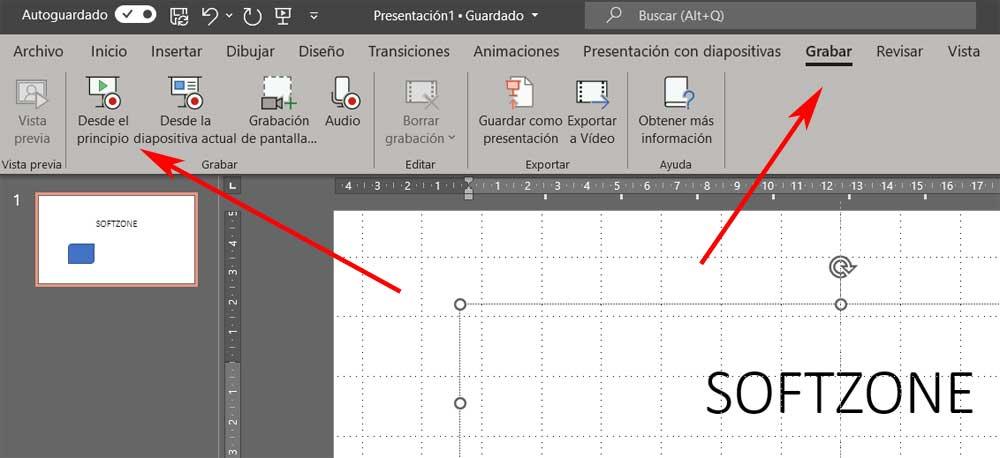
Derudover, og hvordan kunne det være anderledes, vil vi også have mulighed for det optag præsentationen fra begyndelsen så alle dias er med. Til gengæld kan vi i den grænseflade, der vises på skærmen i det øjeblik, tilpasse denne video, som vi skal lave. Det vil vi have mulighed for tilføjer forklarende bemærkninger til projektet i forskellige farver, der vil blive integreret i selve videoen. Vi har flere værktøjer til disse tekstelementer, og når vi er færdige, skal vi blot eksportere præsentationen og lave videoindholdet.